7 correctifs pour le logiciel AMD Adrenalin qui ne fonctionne pas ou ne souvre pas

Vous êtes confronté au problème du logiciel AMD Adrenalin qui ne fonctionne pas ou ne s
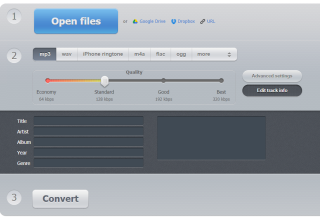
Si vous aimez écouter de la musique, vous avez probablement entendu parler de fichiers musicaux tels que FLAC et MP3. Ce sont des fichiers numériques qui peuvent être copiés sur votre smartphone, iPod ou n'importe quel disque Flash, qui peuvent ensuite être branchés sur votre voiture ou sur n'importe quel système de haut-parleurs. Les fichiers FLAC occupent plus d'espace et avant de commencer à convertir tous vos fichiers FLAC en MP3, comprenons un peu mieux ces formats.
Q : Pourquoi existe-t-il deux formats pour les fichiers audio – FLAC et MP3 ?
R : Parce que FLAC a de la qualité et que le MP3 a de la quantité . (Pour mieux comprendre entrons dans quelques détails)
Que sont les fichiers FLAC ?
Free Lossless Audio Codec ou FLAC est un type de codec audio qui, comme son nom l'indique, utilise un format sans perte pour les fichiers audio numériques. L'audio d'origine est enregistré tel quel sans réduire du tout la qualité du son. Cependant, ces fichiers audio de haute qualité occupent beaucoup d'espace sur votre périphérique de stockage sans compromettre la qualité sonore.
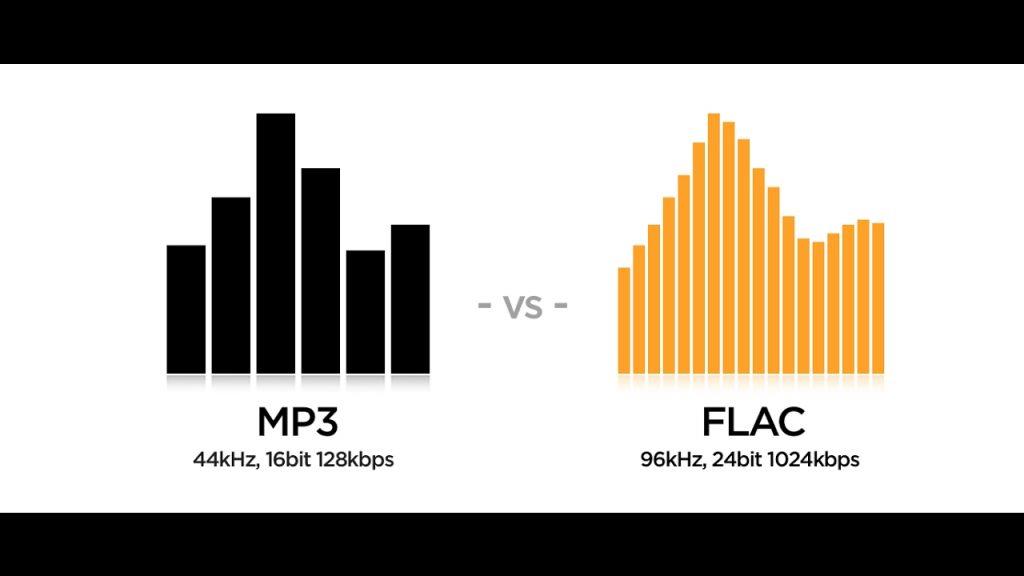
Crédits image : YouTube
Que sont les fichiers MP3 ?
Le format MP3 est un autre type de format de fichier audio, qui utilise des techniques de compression avec perte. Avec cette technique, certaines parties des données audio sont supprimées, ne conservant que les sons les plus essentiels dans le fichier. Cela ne signifie pas que vous perdriez une partie de la chanson comme les paroles ou la musique. C'est juste que comme la qualité se réduit pour s'adapter à la quantité, vous n'entendrez pas la guitare supplémentaire jouer en arrière-plan, que vous pourriez écouter en FLAC. Pour la plupart d'entre nous, il n'y aurait aucune différence en écoutant la même piste sur un FLAC ou un MP3. C'est la taille plus petite et la qualité acceptable qui ont fait du MP3, l'un des formats audio les plus populaires pour les fichiers audio numériques. Il y en a d'autres comme MIDI, AAC et FLV, qui occupent une qualité moindre, mais la qualité est terrible.
Maintenant que vous connaissez la différence entre les deux formats de fichiers audio, c'est à vous de décider si vous souhaitez convertir tous vos fichiers FLAC en MP3. Essayez d'abord de convertir un fichier FLAC, puis vérifiez si vous remarquez une différence dans la qualité sonore. Comme je l'ai dit plus tôt, la plupart des gens ne trouvent pas la différence. Une fois que vous êtes convaincu, vous pouvez commencer à convertir toute votre collection FLAC en MP3 et économiser beaucoup d'espace sur votre disque dur et vos disques flash, ce qui signifie que vous pouvez stocker au moins le double des chansons que vous avez enregistrées jusqu'à présent.
Lisez aussi: 10 meilleurs logiciels d'édition audio gratuits pour Windows 2020
Meilleures méthodes pour convertir FLAC en MP3 en étapes simples et rapides
Méthode 1. Convertir FLAC en MP3 en ligne
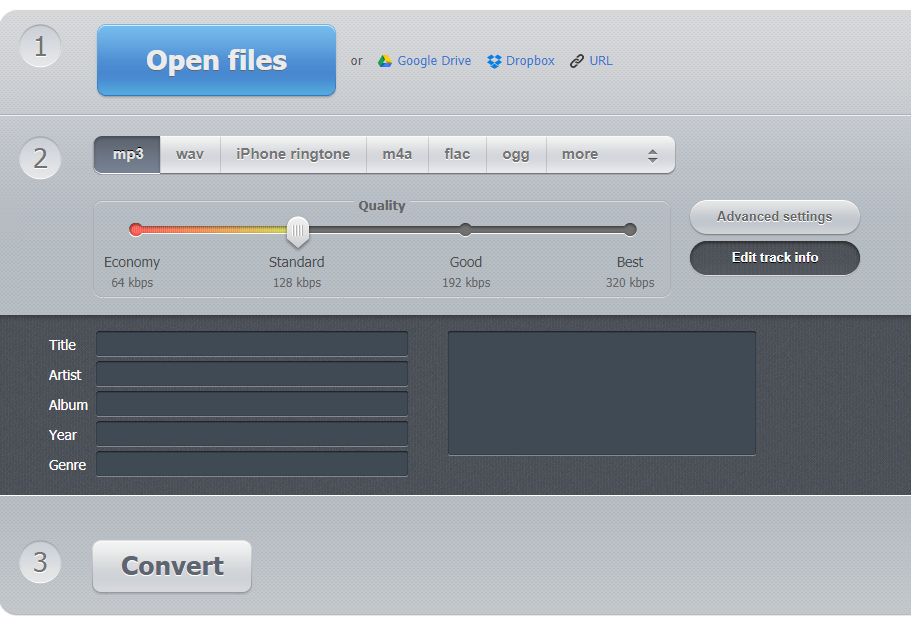
Ce dont vous avez besoin : Une connexion Internet excellente et robuste et un ordinateur avec n'importe quel système d'exploitation installé.
L'une des méthodes les plus simples pour convertir FLAC en MP3 en ligne consiste à utiliser l'un des outils Web disponibles sur Internet. Le processus est simple, l'utilisateur doit d'abord télécharger les fichiers FLAC, choisir les paramètres de compression, puis télécharger le MP3 une fois le processus terminé. Aucun logiciel ne doit être installé sur votre ordinateur.
Cependant, bien qu'il soit le plus simple, il est un peu plus lent que d'autres moyens car rien ne se passe sur votre ordinateur, ce qui signifie que le processeur et la RAM de votre ordinateur ne contribuent pas à la conversion. L'ensemble du processus se déroule sur un serveur distant, et tout ce dont vous avez besoin est une excellente vitesse pour pouvoir télécharger et télécharger des fichiers. Pour commencer à convertir FLAC en MP3 en ligne, suivez les étapes suivantes :
Étape 1 . Ouvrez n'importe quel navigateur et accédez au site Web de conversion en ligne.
Étape 2 . Une fois le site Web ouvert, cliquez sur le bouton Ouvrir coloré en bleu.
Étape 3 . Une fenêtre d'explorateur de fichiers s'ouvrira, ce qui vous permettra d'accéder à votre disque dur. Vous pouvez sélectionner le dossier qui contient les fichiers FLAC qui doivent être convertis en MP3. Vous pouvez également importer des fichiers à partir des services de stockage cloud Google Drive ou Dropbox.
Étape 4 . Attendez que le fichier soit entièrement téléchargé et sélectionnez le premier onglet intitulé MP3.
Étape 5 . Choisissez la qualité audio en déplaçant le curseur. Il est recommandé de choisir Good ou 192 kbps pour une qualité décente. Tout ce qui est plus bas espacerait plus d'espace mais ruinerait le son pour vous.
Étape 6. Vous pouvez également cliquer sur Paramètres avancés, si vous savez ce que vous faites ou bien, je vous recommande de n'apporter aucune modification ici.
Étape 7 . Cliquez sur Modifier les informations sur la piste et entrez les informations sur la piste si vous le souhaitez.
Étape 8 . Cliquez sur le bouton Convertir et attendez. Une fois la conversion terminée, vous aurez la possibilité de télécharger votre fichier MP3
Remarque : le site Web Online Audio Converter indique que les fichiers qui ont été téléchargés sont automatiquement supprimés de leurs serveurs et que personne n'y a accès, à l'exception de l'utilisateur.
Lisez aussi : Comment convertir un fichier M4A en MP3 ?
Méthode 2. Convertir FLAC en MP3 sur votre ordinateur Windows 10
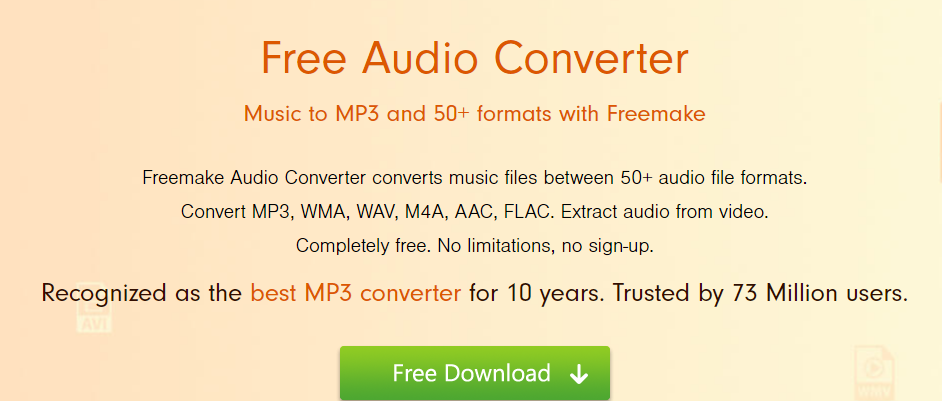
Si vous ne disposez pas de la connexion Internet requise pour faciliter le téléchargement et le téléchargement de vos fichiers audio, vous devriez peut-être envisager d'installer un logiciel sur votre PC Windows 10 et lancer votre tâche de conversion de FLAC en MP3. Il existe de nombreux logiciels, mais le meilleur parmi les autres et, plus important encore, gratuit est Free Audio Converter de Freemake . Vous pouvez le télécharger en cliquant sur le lien ci-dessous, puis suivez ces étapes pour convertir FLAC en MP3.
Téléchargez Free Audio Converter par Freemake maintenant
Étape 1 . Téléchargez et installez le logiciel à partir du lien fourni ci-dessus.
Étape 2 . Ouvrez le programme et cliquez sur le bouton +Audio.
Étape 3 . Choisissez MP3 comme sortie finale.
Étape 4 . Vous ne pouvez modifier les paramètres que si vous savez ce que vous faites.
Étape 5 . Cliquez sur le bouton Convertir pour changer le format.
Le Freemake Audio Converter est un logiciel idéal pour convertir un grand nombre de fichiers FLAC en MP3 car vous n'avez pas besoin de télécharger de fichier. Le logiciel prend le fichier de votre disque dur, le convertit et enregistre la sortie finale sur votre disque dur. Il prend en charge la conversion de fichiers audio en 50 formats différents, dont la plupart sont inédits.
Lisez aussi : Meilleurs convertisseurs de format audio gratuits pour PC Windows
Méthode 3. Convertir FLAC en MP3 sur votre ordinateur macOS
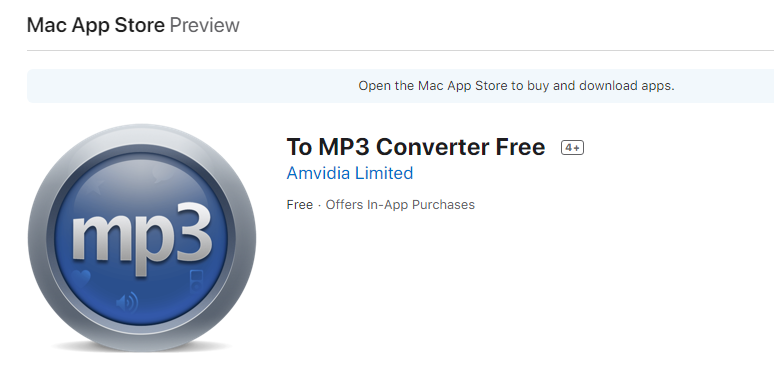
Si vous utilisez une machine Mac au lieu de Windows, vous devez utiliser une application différente du Mac App Store. L'application est, bien sûr, gratuite et s'appelle « To MP3 Converter Free », accessible en cliquant sur le lien ci-dessous.
Télécharger au convertisseur MP3 gratuit .
Cette application fonctionne sans problème sur les ordinateurs Mac et convertit plus de 200 fichiers en MP3 en une seule fois. Vous pouvez choisir un mélange de différents formats audio et vidéo, et le résultat final sera toujours un fichier audio MP3. Vous pouvez également ajouter un dossier entier au lieu de choisir les fichiers un par un. Le menu des préférences permet aux utilisateurs de contrôler le débit binaire, le taux d'échantillonnage et plusieurs canaux requis pendant le processus de conversion. Cependant, l'application est tout à fait capable de convertir elle-même FLAC en MP3 en choisissant les paramètres optimaux sans intervention de l'utilisateur.
Lisez aussi: 14 meilleurs logiciels d'enregistrement audio pour enregistrer un son de haute qualité
Méthode 4. Convertir FLAC en MP3 sur votre ordinateur Linux
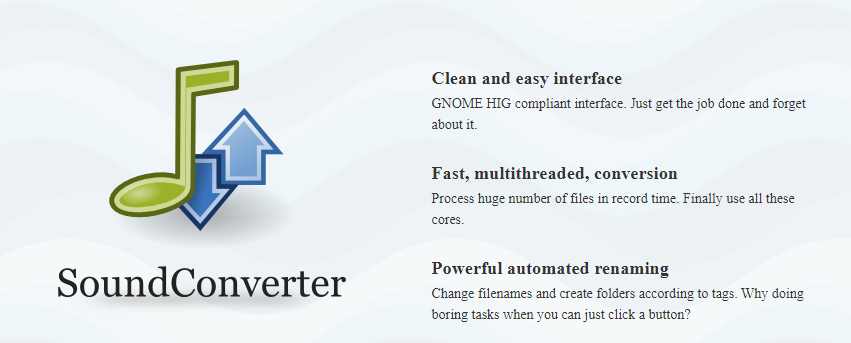
Et enfin, pour les utilisateurs de Linux, la conversion de FLAC en MP3 est une tâche simple, qui peut être réalisée en utilisant Sound Converter. Vous pouvez l'installer depuis le centre logiciel de votre distribution ou ouvrir le terminal, et taper la commande suivante :
sudo apt installer le convertisseur de son
Une fois installé, ouvrez l'application et faites glisser et déposez vos fichiers musicaux sur l'interface du logiciel et appuyez sur le bouton Convertir. Vous pouvez toujours modifier les paramètres si vous savez quoi faire.
Lisez aussi: 10 meilleurs DVD Ripper gratuits pour Windows 10
Avez-vous commencé à convertir FLAC en MP3 ?
J'espère que vous avez compris les différences entre FLAC et MP3 et comment les convertir. Si vous aviez quelques fichiers FLAC, je vous recommanderais d'utiliser la méthode en ligne, car après quelques fichiers, vous n'utiliserez probablement plus jamais ce logiciel. Mais, si vous avez une belle collection de chansons, vous pouvez télécharger le logiciel gratuit compatible avec votre système d'exploitation et commencer la conversion.
Suivez-nous sur les réseaux sociaux – Facebook et YouTube . Pour toute question ou suggestion, veuillez nous en informer dans la section commentaires ci-dessous. Nous serions ravis de revenir vers vous avec une solution. Nous publions régulièrement des trucs et astuces ainsi que des solutions aux problèmes courants liés à la technologie. Abonnez-vous à notre newsletter pour recevoir des mises à jour régulières sur le monde de la technologie.
Lecture suggérée:
Meilleures applications gratuites de création de sonneries pour Android
Comment convertir des fichiers audio en texte en étapes simples et rapides ?
Vous êtes confronté au problème du logiciel AMD Adrenalin qui ne fonctionne pas ou ne s
Pour corriger l
Apprenez à maîtriser le chat Zoom, une fonctionnalité essentielle pour les visioconférences, avec nos conseils et astuces.
Découvrez notre examen approfondi de l
Découvrez comment récupérer votre Instagram après avoir été désactivé en suivant nos étapes claires et simples.
Découvrez comment savoir qui a consulté votre profil Instagram avec nos solutions pratiques. Sauvegardez votre vie privée tout en restant informé !
Apprenez à créer des GIF animés facilement avec votre Galaxy S22. Découvrez les méthodes intégrées et des applications pratiques pour enrichir votre expérience.
Découvrez comment changer la devise dans Google Maps en quelques étapes simples pour mieux planifier vos finances durant votre voyage.
Microsoft Teams s
Vous obtenez l








